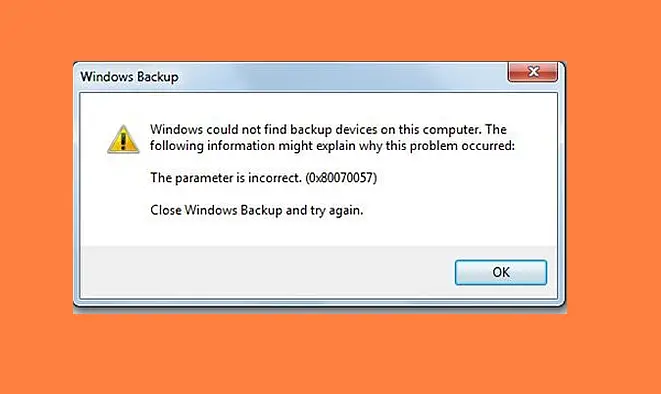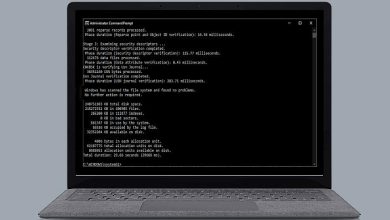Error Kode 0x80070057 : Penyebab dan Cara Mengatasinya
Windows adalah salah satu sistem operasi yang paling banyak digunakan, baik untuk PC maupun untuk sistem server. Hal ini sebagian disebabkan oleh pemasaran yang luar biasa oleh produsennya, Microsoft, dan sebagian karena keramahan pengguna yang luar biasa, yang terus ditingkatkan selama bertahun-tahun.
Namun, sistem Windows dikenal karena harganya yang relatif tinggi dengan kerentanan terhadap kesalahan dan pesan error yang ditampilkan seringkali sangat samar, memberikan sedikit petunjuk kepada pengguna yang tidak berpengalaman tentang apa sebenarnya masalahnya.
Salah satu contohnya adalah kesalahan “0x80070057”, yang dapat terjadi baik di edisi terbaru, Windows 10, dan di versi sebelumnya, seperti Windows 7.
Untuk itu kami akan menjelaskan apa yang menyebabkan kesalahan ini dan bagaimana cara memperbaikinya.
Arti dan penyebab Error “x80070057”
Pesan Windows “0x80070057” menunjukkan error yang disebabkan oleh: argumen tidak valid atau parameter tidak valid. Inilah sebabnya, dalam beberapa kasus, kita juga akan menemukan informasi tambahan “E_INVALIDARG” atau “ERROR_INVALID_PARAMETER”, yang secara eksplisit mengacu pada masalah-masalah tersebut.
Bergantung pada tindakan di mana kesalahan terjadi, argumen atau properti yang sangat berbeda dapat terlibat. Selain itu, pesan terkadang juga muncul jika akses ke operasi sistem yang dijalankan dicegah karena alasan lain (terutama karena driver filter).
Skenario paling umum yang mengarah ke kode kesalahan “0x80070057” adalah pembaruan Windows otomatis (di Windows 10), mencadangkan file menggunakan fungsi Pencadangan Windows (terutama di Windows 7) dan saat memformat hard disk.
Cara Memperbaiki Kesalahan 0x80070057
Jika Windows tidak berfungsi dan sebagai gantinya sistem menampilkan kode error “0x80070057”, masalahnya tidak dapat diperbaiki hanya dengan restart.
Kita perlu untuk mengidentifikasi dan memperbaiki parameter atau argumen dengan kesalahan, sehingga Windows dapat menjalankan operasi secara normal kembali.
Karena pesan kesalahan biasanya tidak menyertakan indikasi entri atau pengaturan tertentu yang menyebabkan error, kita tidak memiliki pilihan lain selain mencoba berbagai solusi untuk mengatasinya.
Faktor penting yang harus kita perhatikan apakah kesalahan terjadi selama pembaruan Windows, saat memformat hard disk atau saat membuat cadangan file. Oleh karena itu, solusi berikut ini disesuaikan dengan skenario yang berbeda ini.
Mengatasi Kode Error “0x80070057” selama pembaruan Windows 10
Tidak ada keraguan bahwa Update Center adalah salah satu komponen Windows yang paling penting untuk semua sistem yang terhubung ke Internet atau jaringan lain.
Microsoft menggunakannya untuk secara otomatis menyediakan Anda dengan terbarupembaruan keamanan, perbaikan kerusakan serta fitur untuk memastikan bahwa sistem stabil dan seaman mungkin untuk jangka panjang.
Jika error 0x80070057 terjadi selama pemasangan pembaruan baru, perlu segera memperhatikannya. Di bagian berikut, kamu akan menemukan beberapa solusi yang paling menjanjikan.
Beralih ke applet Pembaruan Windows lama menggunakan entri registry
Di Windows 10, Microsoft telah menerapkan layanan pembaruan baru, yang memperoleh pembaruan secara eksklusif dari server Pembaruan Windows tertentu.
Tetapi jika ini tidak bekerja dengan benar, masalah seperti kesalahan 0x80070057 adalah kemungkinan berhasil. Namun, dalam kasus seperti itu, Anda dapat memperbaiki kesalahan hanya dalam beberapa langkah dengan mengaktifkan kembali yang lama Pembaruan applet Windows 7, 8 atau 8.1 dengan membuat perubahan kecil pada database registry.
Untuk melakukan ini, buat file teks biasa (misalnya dengan Notepad) dan tambahkan konten berikut ke dalamnya:
[HKEY_LOCAL_MACHINE\SOFTWARE\Microsoft\WindowsUpdate\UX] “IsConvergedUpdateStackEnabled”=dword:00000000 [HKEY_LOCAL_MACHINE\SOFTWARE\Microsoft\WindowsUpdate\UX\Settings] “UxOption”=dword:00000000
Untuk menyimpan file yang telah dibuat sebagai entri registry, pilih nama pilihan Anda dan tambahkan ekstensi file Reg – Misalnya “ErrorUpdate.reg”. impor entri ke dalam registry dengan mengklik dua kali file tersebut dan kemudian memilih “ya” di kotak dialog.
Sekarang restart pencarian pembaruan untuk memeriksa apakah masalah 0x80070057 telah berhasil diperbaiki.
Hapus entri registry yang salah
Selain memasukkan entri baru, menghapus entri lama di registry Windows juga dapat membantu dengan kesalahan pembaruan seperti “0x80070057”.
Biasanya entri “WUServer” dan “WUStatusServer” memiliki nilai yang salah jika Windows sebelumnya memiliki kontak dengan Windows Server Update Services (WSUS). Ini biasa terjadi di lingkungan server, di mana ada pilihan untuk menggunakan server pembaruan individu atau kebijakan grup.
Untuk menghapus data ini, pertama buka database registry menggunakan Registry Editor sebagai berikut:
- Tekan [tombol Windows] + [R].
- Masukkan “regedit” di kotak pencarian dan konfirmasikan dengan “OK”.
- Masukkan kata sandi jika diminta untuk melakukannya.
Setelah itu arahkan ke:
HKEY_LOCAL_MACHINE\SOFTWARE\Policies\Microsoft\Windows\WindowsUpdateKetika Anda telah menemukan dua entri yang disebutkan, pilih dengan mengklik kanan, klik “Delete”, dan konfirmasi tindakan dengan mengklik “Yes”.
Sekarang restart pencarian pembaruan untuk memeriksa apakah masalah 0x80070057 telah berhasil diperbaiki.
Cari file sistem yang rusak
Kesalahan parameter “0x80070057” juga dapat disebabkan oleh file sistem yang rusak, oleh karena itu disarankan agar melakukan pemeriksaan menyeluruh pada file sistem.
Windows menyediakan alat khusus yang disebut System File Checker (SFC) untuk tujuan ini, yang dapat Anda jalankan menggunakan command prompt, asalkan memiliki hak administrator.
Aplikasi ini akan memeriksa semua file sistem dan kemudian segera mulai mencoba untuk perbaiki file yang salah ditemukan. Bagaimanapun, SFC menampilkan semua hasil, yang memungkinkan untuk mengganti sendiri file yang rusak jika Anda mau.
Untuk menggunakan pemeriksa, pertama buka command prompt sebagai administrator:
- Buka Pencarian Windows menggunakan menu START (ikon Windows).
- Ketik “cmd” lalu klik kanan “command Prompt“.
- Pilih “Run as administrator“.
Sekarang masukkan perintah berikut di baris perintah:
sfc /scannow
Konfirmasikan entri dengan menekan tombol Enter untuk memulai proses pemeriksaan. Biarkan jendela command prompt terbuka sampai pemeriksaan selesai dan SFC telah memberi tahu tentang hasilnya.
Nonaktifkan atau hapus program pihak ketiga
Dalam kasus yang jarang terjadi, aplikasi pihak ketiga – khususnya perangkat lunak antivirus, program cadangan, dan alat kinerja – dapat mencegah Pusat Pembaruan mengakses file yang diperlukan.
Program-program pihak ketiga tersebut dapat menyebabkan kesalahan 0x80070057, itulah sebabnya harus menonaktifkan sementara aplikasi semacam ini jika menemukan pesan kesalahan selama pembaruan Windows.
Jika telah mengidentifikasi program yang menyebabkan masalah, perlu mempertimbangkan untuk menghapusnya dan menggantinya dengan alternatif.
Kode kesalahan “0x80070057” saat Backup & Restore Windows
Dengan alat pencadangan dan pemulihan, Windows menyediakan solusi lintas versi khusus untuk membuat cadangan seluruh drive (termasuk semua file pengguna) dan memuatnya saat diperlukan.
Jika ingin menggunakan fitur ini dan kemudian melihat pesan 0x80070057, ini biasanya dapat dikaitkan dengan salah satu dari dua penyebab: pengaturan yang salah di Lokal Windows atau masalah dengan fungsi “CopyFile”.
Yang terakhir diperlukan untuk menyalin file dari satu direktori ke direktori lain. Akibatnya, Anda memiliki dua kemungkinan untuk memecahkan masalah pencadangan file sendiri.
Sesuaikan pengaturan pemisah desimal
Lokal menentukan pengaturan dan format mana yang berlaku untuk sistem dalam hal waktu, bahasa, dan wilayah. Salah satu pengaturannya adalah pemisah desimal yang berlaku. Misalnya, di AS, Inggris, dan Cina, periode didefinisikan sebagai pemisah desimal, sedangkan Jerman menggunakan koma.
Jika pengaturan untuk pemisah tidak cocok dengan pengaturan negara dan bahasa untuk sistem, Windows mengklasifikasikan ini sebagai parameter yang salah, yang mencegah pencadangan dan menampilkan pesan 0x80070057.
Yang perlu dilakukan untuk menyelesaikan masalah dalam situasi ini adalah menyetel opsi yang benar untuk pemisah desimal, yang dilakukan sebagai berikut:
- Buka Control Panel menggunakan menu Start.
- Pilih “Region” .
- Pada tab “Format”, klik “Additional settings“.
- Di bawah “Simbol desimal”, masukkan periode sebagai pilihan yang disukai.
- Klik “Terapkan” dan kemudian klik “OK” untuk menyimpan perubahan.
- Restart komputer.
Tingkatkan kecepatan transfer data untuk fungsi CopyFile
Meskipun ini bukan benar-benar kesalahan dan dalam kebanyakan kasus tidak mewakili masalah, kecepatan transfer data yang terlalu lambat dapat menyebabkan kesalahan 0x80070057 selama pencadangan data Windows.
Jika kamu memiliki hak administrator, bisa dengan mencoba meningkatkan kecepatan dengan menyesuaikan pengaturan buffering untuk fungsi “CopyFile” menggunakan entri yang sesuai dalam database registri.
Untuk melakukan ini, pertama-tama luncurkan Registry Editor dengan memilih “Run” di menu Start, masukkan “regedit” dan kemudian klik “OK“. Kemudian klik kunci berikut dalam editor:
Sebelum menekan tombol Enter untuk menambahkan entri ke database, masukkan nama berikut untuk entri registry baru ini:
CopyFileBufferedSynchronousIo
Anda kemudian akan melihat entri di Editor dan dapat memilihnya dengan klik kanan. Di menu yang terbuka, klik “Modify” lalu masukkan nilai “1” di bidang “Nilai”. Terakhir, klik “OK” dan keluar dari Editor Registri. Setelah sistem restart Anda dapat mencoba membuat cadangan baru.
Cara memperbaiki kesalahan 0x80070057 saat format hard disk
Jika ingin atau harus menginstal ulang sistem Windows, salah satu tindakan pertama di Wizard Instalasi adalah format partisi hard disk yang diperlukan untuk mempersiapkan langkah-langkah selanjutnya.
Parameter atau argumen yang salah di partisi dengan atribut “System Reserved” dapat menyebabkan kesalahan “0x80070057”, yang membuat menginstal ulang Windows tidak mungkin. Namun, wizard memberi kita dua solusi berbeda, yang dijelaskan di dua bagian berikut ini.
Format partisi menggunakan Wizard Instalasi
Jika kamu sedang dalam proses menginstal ulang Windows menggunakan media instalasi (CD, DVD, stik USB, dll.) Dan melihat kode kesalahan “0x80070057”, kamu dapat mencoba untuk memperbaiki kesalahan secara langsung menggunakan Wizard Instalasi.
Hal ini memungkinkan untuk menghapus partisi yang ada dengan kesalahan parameter secara manual dan kemudian membuat partisi baru yang – tidak seperti partisi hard disk sebelumnya – dapat diformat sebagaimana mestinya.
Untuk melakukan ini, restart komputer menggunakan media boot Windows dan kemudian lakukan tindakan berikut:
- Buat pengaturan default untuk bahasa, format waktu, dan keyboard atau metode input, lalu mulai penginstalan. Terima persyaratan lisensi Microsoft dan pilih Custom (advanced) installation.
- Pilih partisi yang terdaftar secara bergantian dan hapus partisi tersebut dengan menggunakan tombol yang relevan, dalam setiap kasus konfirmasikan operasi penghapusan dengan “OK“.
- Klik “New“, tentukan ukuran yang diperlukan untuk partisi baru (nilai default adalah ukuran maksimum media data), dan buatlah dengan mengklik “Apply“. Untuk menjamin fungsionalitas semua fitur, Windows secara otomatis membuat partisi kedua (“System Reserved“), yang harus dikonfirmasikan menggunakan tombol “OK“.
- Pilih Partisi 2 dan klik tombol “Format“.
- Klik “OK” untuk mulai memformat dan, setelah proses pemformatan berhasil diselesaikan, lanjutkan instalasi Windows dengan mengklik “Next“.
Format partisi menggunakan command prompt “DiskPart”
Wizard Instalasi pada media boot juga memberi kita opsi untuk menghapus media bermasalah termasuk partisi menggunakan command prompt dan menggantinya dengan partisi baru yang tidak rusak untuk memperbaiki kesalahan 0x80070057.
Petunjuk langkah demi langkah berikut mengilustrasikan cara melakukannya:
- Mulai komputer menggunakan media instalasi dan pilih Computer repair options, bukan opsi Install now.
- Di jendela berikutnya, klik Command Prompt untuk membuka baris perintah.
- Masukkan perintah diskpart untuk meluncurkan DiskPart, program untuk mengelola partisi.
- Masukkan perintah list disk untuk menampilkan semua media yang tersedia dan kemudian masukkan select disk n untuk memilih kandidat yang relevan – di mana n mewakili nomor media (misalnya select disk 0).
- Masukkan clean untuk menghapus partisi pada media yang dipilih.
- Masukkan create partition primary untuk membuat partisi primer baru dan kemudian pilih menggunakan select partition 1.
- Aktifkan partisi baru pada media menggunakan perintah active dan kemudian lakukan format lengkap dengan format fs=ntfs.
- Ketika proses selesai, keluar dari DiskPart dan command prompt dengan mengetikkan perintah exit dua kali. Cobalah untuk melakukan instalasi ulang Windows lagi.